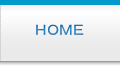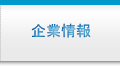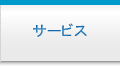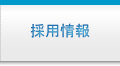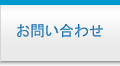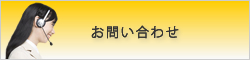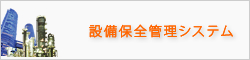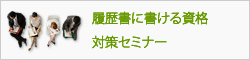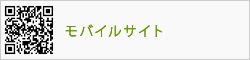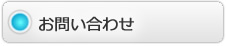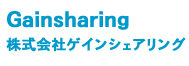資産の各情報を入力します。
赤字は必須入力項目、()内は最大入力可能文字数となります。
入力画面は「経理項目」「現場項目」「税務・地方税」の3画面となります。
切替はそれぞれの項目をクリックすることで切り替えます。
資産登録
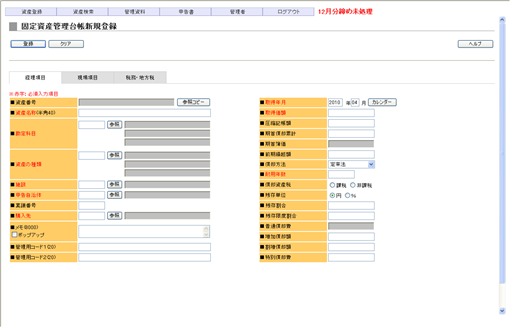
※図をクリックすると画像が大きくなります
各種条件を入力し、検索を実行します。
資産検索
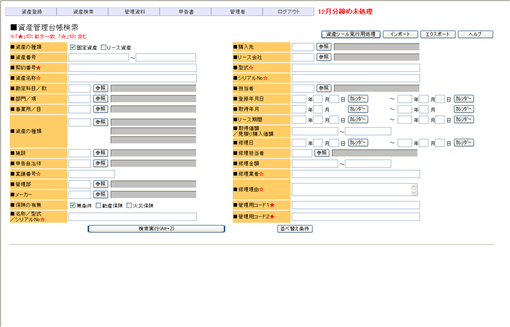
※図をクリックすると画像が大きくなります
資産検索画面で指定した条件に当てはまる資産を一覧表示します。
「詳細」ボタンクリックで「固定資産管理台帳表示」画面を表示し、登録した資産の詳細を確認できます。
「処分調書に追加」ボタンで選択した資産を処分調書に追加します。
検索結果表示
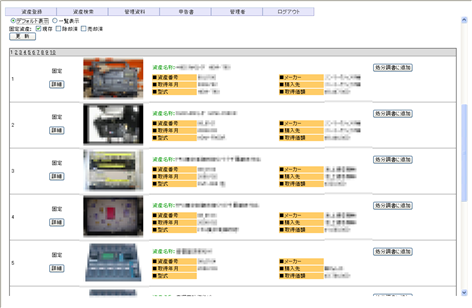
※図をクリックすると画像が大きくなります
表示画面より以下の各種操作ができます。
Ⅰ.基本情報の操作
①編集 ②除却/売却 ③個別台帳出力 ④移動操作 ⑤移動履歴の表示 ⑥修理履歴の表示・追加
⑦検収報告書の出力 ⑧修正 ⑨インポート/エクスポート ⑩処分調書に追加
Ⅱ.明細一覧の操作
① 編集 ②一括移動操作
Ⅲ.明細詳細の操作
①除却/売却 ②移動操作 ③移動履歴の表示 ④修理履歴の表示・追加 ⑤処分調書に追加
台帳画面/帳票
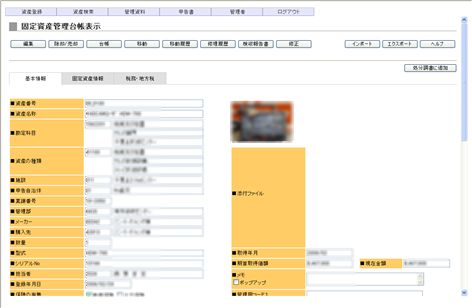
個別に資産台帳が出力できます。
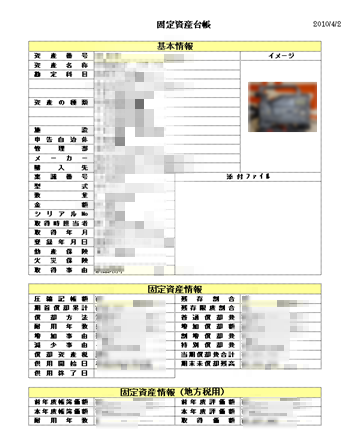
※図をクリックすると画像が大きくなります
条件を指定し、固定資産台帳・固定資産管理資料をEXCELに出力します。
各種帳票
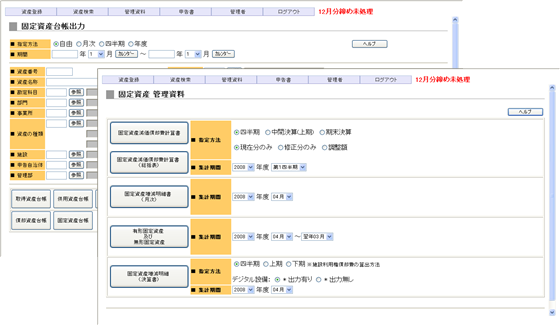
※図をクリックすると画像が大きくなります
◆出力結果
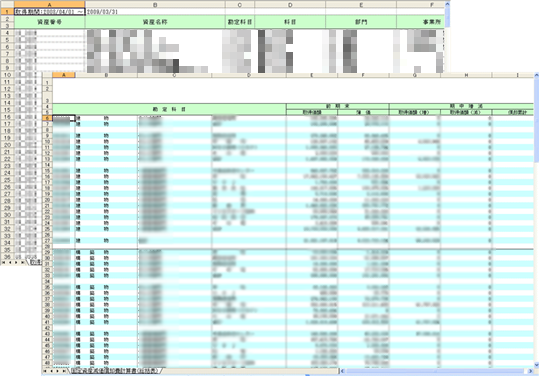
※図をクリックすると画像が大きくなります
各種申請書を出力します(法人税・地方税・財務諸表の注記)
◆申告書(地方税)
申告書
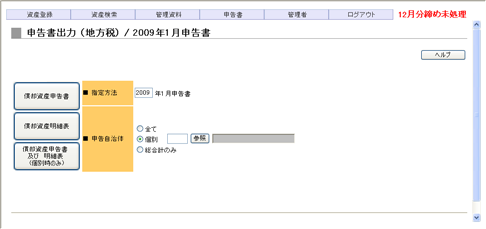
※図をクリックすると画像が大きくなります
◆申告書(法人税)
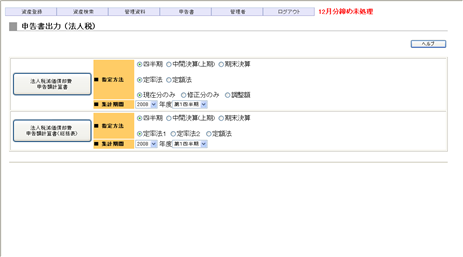
※図をクリックすると画像が大きくなります
出力結果
◆償却資産申告書(償却資産課税台帳)
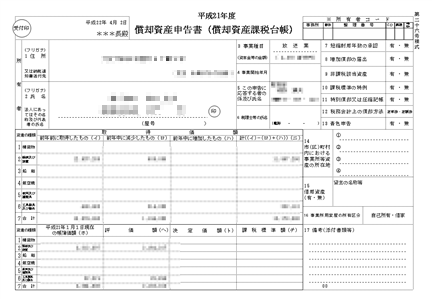
※図をクリックすると画像が大きくなります
◆法人税減価償却費 申告額計算書(総括表)
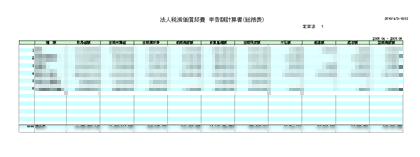
※図をクリックすると画像が大きくなります